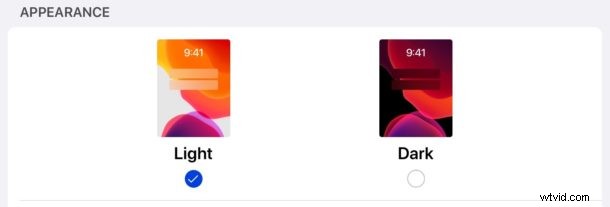
Vous voulez changer le thème visuel de votre iPhone ou iPad en thème d'apparence Lumière ? Si vous utilisez le mode sombre sur iPad ou iPhone, vous pouvez décider d'éclaircir l'apparence visuelle de votre appareil avec le thème du mode clair.
Vous pouvez passer au thème Light Mode à tout moment, en ajustant l'ensemble de l'apparence visuelle d'iOS et d'iPadOS avec un réglage rapide des paramètres. Ce processus de passage à l'apparence claire est le même sur n'importe quel iPhone, iPad ou iPod Touch.
Comment activer l'apparence du mode clair sur iPhone et iPad
Voici comment vous pouvez basculer la coloration de l'interface et du thème d'apparence dans iOS et iPadOS du mode sombre au mode clair :
- Ouvrez l'application "Paramètres"
- Choisissez "Affichage et luminosité"
- Sélectionnez "Lumière" dans la section Apparence pour changer le thème d'apparence en mode Lumière
- Quitter les paramètres
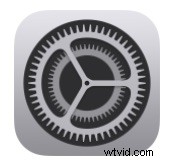
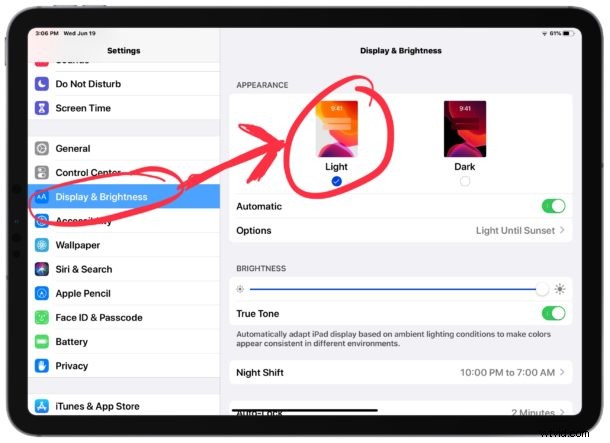
Le passage du mode sombre au mode clair est instantané, et cela aura un impact sur l'apparence de l'écran d'accueil, de l'écran de verrouillage, de nombreuses applications et même de certaines pages Web.
Certains utilisateurs peuvent préférer l'apparence du thème Clair au thème Sombre, ou le thème Sombre au thème Clair. Le thème que vous utilisez dépend probablement de vos préférences personnelles et peut-être de votre environnement et de l'éclairage lorsque vous utilisez votre appareil, car de nombreux utilisateurs aiment le mode sombre dans les zones sombres et la nuit, et préfèrent le mode clair dans des conditions de travail très éclairées et pendant la journée. Et bien sûr, certains utilisateurs préfèrent simplement utiliser un thème d'apparence tout le temps.
Le thème d'apparence visuelle clair sur iPhone et iPad était la norme et la valeur par défaut pendant de nombreuses années, mais maintenant que le mode sombre pour iPhone et iPod touch et iPad a des options de mode sombre, de nombreux utilisateurs choisissent d'utiliser un thème d'apparence ou l'autre (ou de définir jusqu'au mode Dark / Light automatique sur un horaire même).
La possibilité de régler entre le mode sombre et le mode clair nécessite iOS 13 ou iPadOS 13 ou plus récent, les anciennes versions du logiciel système iOS ne prennent pas en charge les deux thèmes visuels différents et utilisent par défaut uniquement l'apparence du thème Lumière blanche brillante, ce que nous revenons à dans ce tutoriel particulier.
Cet article s'adresse évidemment à l'iPad et à l'iPhone, mais vous pouvez également passer au thème du mode clair sur Mac, ainsi qu'activer le thème du mode sombre sur le Mac si vous le souhaitez.
Connaissez-vous d'autres trucs ou astuces pratiques, ou des informations intéressantes sur l'utilisation du thème d'apparence Lumière sur iPhone ou iPad ? Partagez dans les commentaires !
